Aktuelle MacBooks sind nicht gerade mit üppigen Festspeicher gesegnet, denn große SSDs sind teuer und ihre 256 GB oder weniger an Speicherplatz sehr schnell mit Apps, Mails, Fotos, Musik, Videos und allerlei Dokumenten gefüllt. Einen großen Teil des Speichers nehmen Musik und Videos unter iTunes ein. Die speicherfressende Medienbibliothek lässt sich aber einfach auf eine SD-Karte auslagern, sodass man wieder mehr Platz auf der SSD zur Verfügung hat.
Bevor man sich an das Verschieben der iTunes-Bibliothek macht, sollte man dringend ein Backup der SSD anfertigen. Das gelingt am einfachsten mit TimeMachine auf einem externen Speicher wie einer USB- oder einer Netzwerkfestplatte.
Die iTunes-Medienbibliothek lässt sich auf externe USB-Festplatten oder eine SD-Karte verschieben. Möchte man immer auf seine iTunes-Bibliothek zugreifen können, dann sollte man eine SD-Karte benutzen und sie dauerhaft im Speicherkarten-Slot seines MacBooks belassen. Ansonsten muss man im mobilen Einsatz erst umständlich die USB-Festplatte an das MacBook anschließen.
Um nicht gleich wieder in Speichernot zu geraten, sollte eine ausreichend große Speicherkarte verwendet werden. Um festzustellen, wie groß sie sein muss, lokalisiert man im Finder unter „Macintosh HD“ den Ordner „/Benutzer/Benutzername/Musik/iTunes“. Der Benutzername ist der Name, den man beim Anmeldevorgang von OS X verwendet. Den Inhalt des iTunes-Ordners markiert man im Finder und lässt sich den verwendeten Speicherplatz mit der Tastenkombination CMD + Y anzeigen. Die SD-Karte sollte dann größer als die aktuelle Bibliothek dimensioniert sein, sodass man noch einen Puffer für weitere Musik und Videos hat.
Auf der SD-Karte legt man sich einen Ordner mit beliebigen Namen für die Medienbibliothek an und kopiert dort bei geschlossener iTunes-App alle Unterordner des iTunes-Orders hinein. Danach startet man iTunes mit gehaltener Alt-Taste, um iTunes den neuen Speicherort der iTunes-Bibliothek mitzuteilen. Im Dialogfenster klickt man auf den Button „Wählen“ und gibt den neuen iTunes-Ordner auf der SD-Karte an. Fortan verwendet iTunes den neuen Ordner. Den alten iTunes-Ordner auf der SSD kann man dann löschen. Damit der Speicher freigeben wird, leert man zusätzlich den Papierkorb.
Passende SD-Karten gibt es im notebooksbilliger.de-Shop.

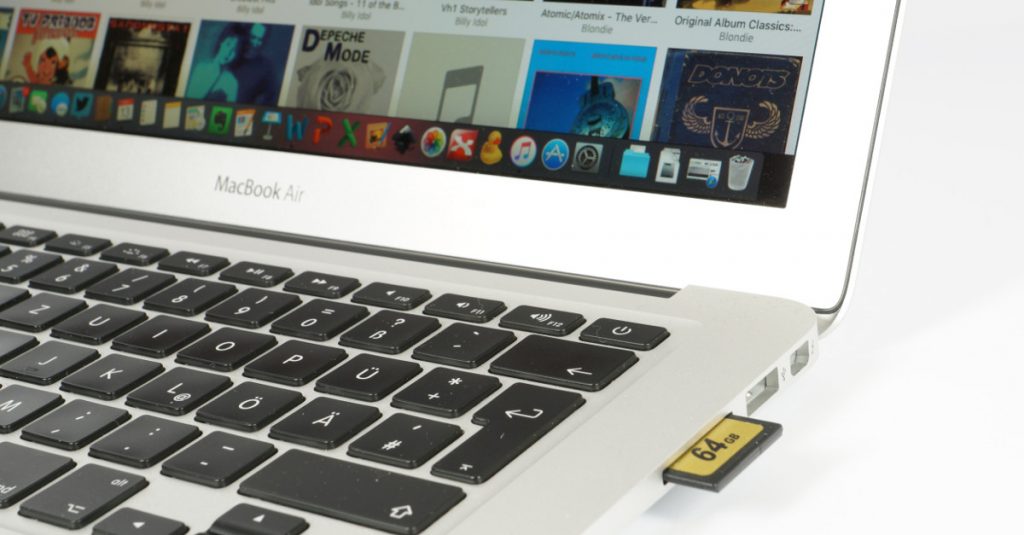
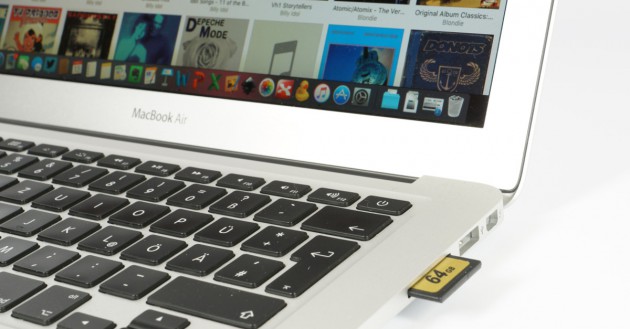

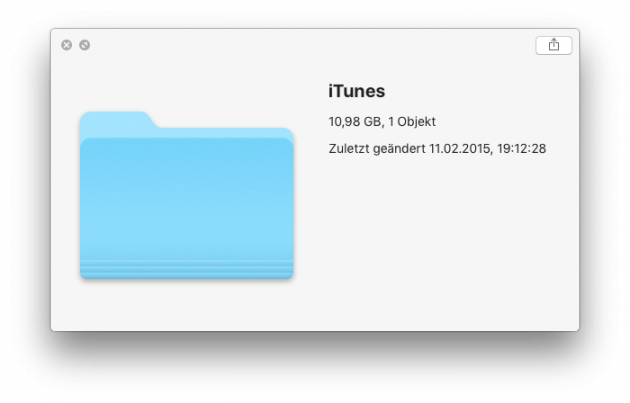
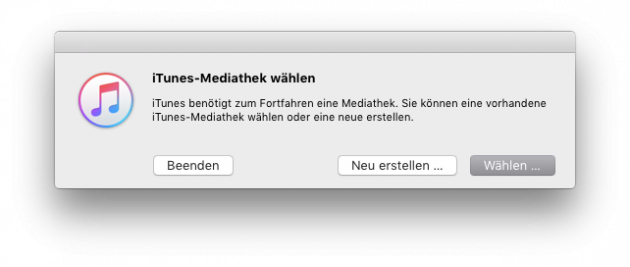













![HM24 Gaming-PC HM247518 [AMD Ryzen 7 5700X / 32GB RAM / 1TB SSD / RTX 4070 / Win11 Pro]](https://media.nbb-cdn.de/product_images/listing_image/HM24-GamingPC-HM247518-p827544?size=195)
